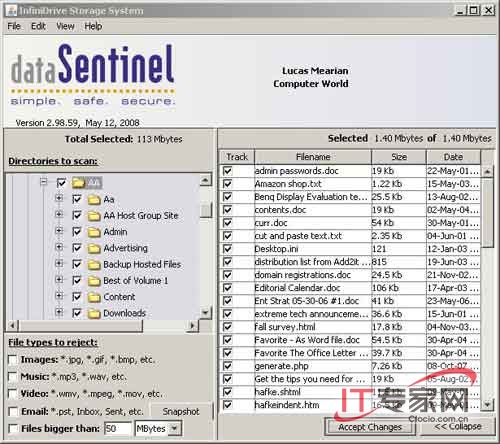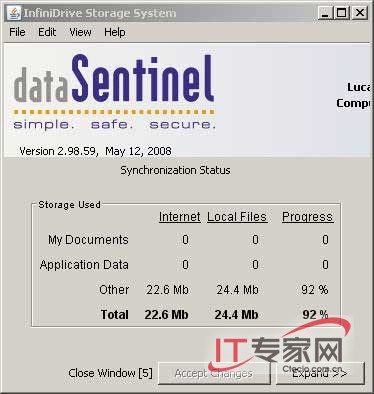|
|
DataSentinel备份软件测试报告真正有效的备份应用程序,应该是这样一种能够让你轻松选择需要备份的文件或对象,能够轻松地修复备份的对象并且不会降低你的工作效率的程序。所以我一直期待着对DataSentinel进行评测,因为这是一款集硬件、软件和存储服务于一身的备份应用程序。 硬件部分是一个512MB的驱动器,是与备份软件一起预装的。而当你将驱动器插入任何USB插槽时,软件部分就会自动载入(并提示你输入密码)。你选择备份的文件将被存储在dataSentinel的服务器中,为此你需要支付一定的费用,最开始的5GB收费为每月5美元。 DataSentinel的构架思路是很值得我们借鉴的。从添加程序方面来看,安装方法十分简单,你只需要将拇指驱动器插入一个USB端口,然后程序就会要求你输入你的用户名和密码。在安装过程中,你的密码会生成一个由136个字母构成的“个人加密代码”,你需要好好保管这个代码,如果你将驱动器弄丢了,那么你就需要使用个人加密代码来恢复所有数据。虽然黑色字体配上绿色背景的代码条使用我的的HP LaserJet黑白打印机打印出来的代码并不是很清楚。 在安装好驱动器之后,下一步就是在树状视图中勾选选择你想要存储在dataSentinel服务器的文件夹或者文件。你同样也可以勾选特定类型的文件(例如音频文件MP3和WAV文件等)来反选其他文件类型,但是你不能控制每种类型的文件扩展。另外,你还可以勾选比用户指定规格更大的文件以反选需要存储的文件。
文件\文件夹树状视图 选好你需要存储的文件和文件夹后(你可以在任何时候对你的选择进行变更),程序会继续工作,将你的文件在后台进行备份。这就是dataSentinel与其他备份程序所不同之处,当它开始运行的时候,工作就能顺利进行下去。为了避免系统突然罢工(大多数备份软件都会碰到的问题),dataSentinel能够以每分钟约1MB到5MB的速度进行备份,这样缓慢的速度不会影响前台操作运行。 而当我运行dataSentinel的时候,备份速度达到每分钟3MB到4MB,这个速度会根据ISP使用情况的不同而有差异。一个进程显示窗口能够显示备份的进展情况,但是我发现当我选择备份大量文件时,这个进程显示窗口总是在完全显示百分比进展情况前就关闭了。而有时候,进程窗口会显示备份157%完成。
进展显示窗口 备份速度缓慢有这样一个坏处,你最初选择的需要备份的文件和文件夹数量决定你的备份时间,第一次备份可能会花费你很多个小时才能完成。然后,你可能会想对大型文件(例如,塞满图片的PPT介绍)做出细微的修改,并且想要立即关闭你的系统,那样的话,你就没有足够的时间来保护相关文件。所幸的是,任何在你关闭电脑前没有被备份的文件都会在你下次开机并重新插入dataSentinel装置的时候被同步到dataSentinel服务器上(从插入拇指驱动器到软件打开文件预览大约仅需要90秒钟) 一旦我最初选择的文件被备份了,dataSentinel的运行模式就改变了。举例来说,就拿我现在写的这篇评论来说,我需要这份75K的Word文档频繁地保存在硬盘的一个文件夹中,而我已经事先将该硬盘标识为自动备份。那么,每一次我保存这份文档的时候,dataSentinel会在三秒中内辨识出文档为更新文档,并会在不到2秒钟内将其备份,因此,我经常只需要5秒钟不到的时间内就能将文件备份到dataSentinel服务器上。当然,这只是一种理想的模式。实际上,当我将一份新的文档第一次保存在同一个文件夹中时,dataSentinel需要花费大约15秒钟的时间才能实现备份。可想而知,我那个300MB的音频文件永远不可能成功被备份了,这个音频文件还保存在我的硬盘上,从来没有没完整地备份过。300MB的音频文件只有10MB能够成功通过以太网并成功被备份在他们的服务器上,文件显示的文件大小是10MB,但是我们都知道这其实是一个300MB的文件,如果我不知道文件的原始大小,很难判断出这其实是不完整备份。在其他情况下,当个别文件完全不能被备份时,他们的文件大小会显示为0,当然这是合乎逻辑的。 如果你需要在很短时间内快速保存一份文件,那么就可以使用dataSentinel提供的“隐私”文件夹。将需要保存的文件拖动到隐私文件夹中,然后文件就能够快速被复制(这也只是理想状态)。当保存的文件只是几个6MB的音频文件时,这个方法还是行得通的,但是一个350MB的音频文件就永远不可能在隐私文件夹中备份了,当350MB音频文件的备份工作才进展到3%的时候,进程显示窗口就会自动消失。这样,我就不得不停下来,然后重新启动备份服务使dataSentinel能够重新运行,进一步完成备份工作。当我重复这样的操作10次后,文件传输仍然没有完成,于是我放弃了。
糟糕的数据恢复 如果你从硬盘的一个文件夹中删除一个文件,那么该文件仍然会被保存在dataSentinel的服务器中。要想从服务器中永久地删除文件,你必须点击文件列表中的铅笔图标,然后dataSentinel会将这些被删除的文件显示为浅黄色的背景。不过,我发现右键单击选择删除命令并不总是能够有效删除。举例来说,我试图删除一个空文件,但是从来没有成功过,而使用删除命令又总是使备份软件崩溃。因为备份服务是根据你需要存储的GB数量来收费的,所以成功删除不必要的文件是很重要的,你需要定期检查服务器中存储的文件,这样才不会为存储不必要的文件浪费成本。
dataSentinel如何显示被删除的文件 想要将一个文件恢复到硬盘驱动器中,你只需要双击文件将其在相应的应用程序中打开,然后保存文件到硬盘中即可。这是一个很简单的操作,但是这种操作仅限于与程序相关数据文件。对于其他文件(例如配置文件或者驱动器),就没有相应的简化操作,虽然我发现可以通过选择文件,将文件复制并粘贴到硬盘中来实现。很令人沮丧的是,没有简单的拖放操作来还原文件,这是一个重大的缺陷。 与众不同的dataSentinel 当选择的文件夹中的文件的日常备份工作顺利进行时,我很会明白其实这不是一项界面服务。首先,点击大堆图标来选择文件并不是十分直观,而且向你提供dataSentinel进展情况的“同步”窗口经常会在显示完整进展前关闭,并且没有办法来“暂停”应用程序使窗口不被关闭。 此外,即使在选择或者删除了文件夹中的所有文件和子文件夹后(这样该文件夹中的所有文件就不会被复制到dataSentinel服务器上),程序还是会默认文件夹标识为载有需要备份的文件,而这使完全错误的。一段时间后,当我熟悉程序操作运行情况后,还是会碰到很多问题。主窗口有时候对于鼠标单击或者文件选择等操作反应很慢。更加让我郁闷的是,应用程序经常会崩溃而且会在一台以上的测试机上运行。 当你直接打开服务器中的一个文件(双击该文件即可)并且从应用程序中保存该文件时,dataSentinel会自动给这个文件分配一个版本号,而且可以保存该文件的10个版本;你不可以把自动版本编号功能关闭或者将版本号码设置成为你想要的号码,所以直接编辑大型文件可能会快速增加你的存储分配量。从硬盘自动备份的文件将不会提供版本编号功能。 这个备份程序还有一些奇怪的设置。举例来说,要想完全结束程序运行,你必须拔出拇指驱动器,因为该程序没有“保存\退出”命令。 也许在dataSentinel公司完善该产品后,未来用户能够更加方便地完成备份工作,该产品的性能还有待提高,备份大型文件的能力也要改进。在那之前,我都不会推荐大家使用这个硬件、软件、服务整合体。 【责任编辑:布丁 TEL:(010)68476606】 责编:  微信扫一扫实时了解行业动态 微信扫一扫实时了解行业动态 著作权声明:kaiyun体育官方人口
文章著作权分属kaiyun体育官方人口
、网友和合作伙伴,部分非原创文章作者信息可能有所缺失,如需补充或修改请与我们联系,工作人员会在1个工作日内配合处理。 |
最新专题 |
|
|